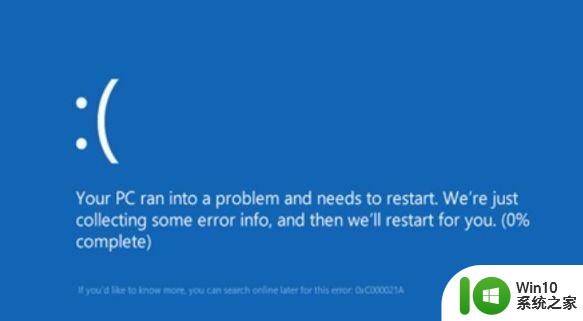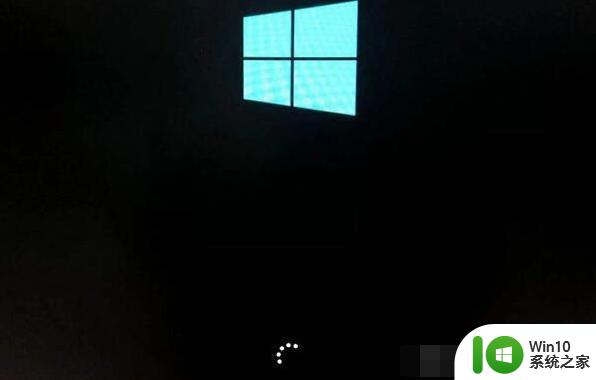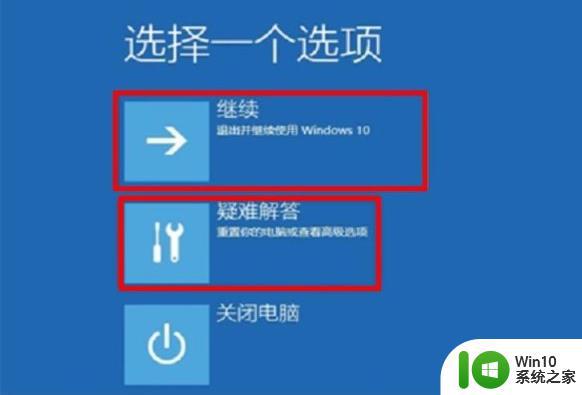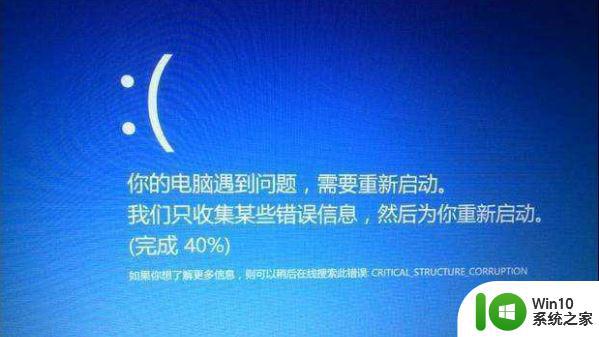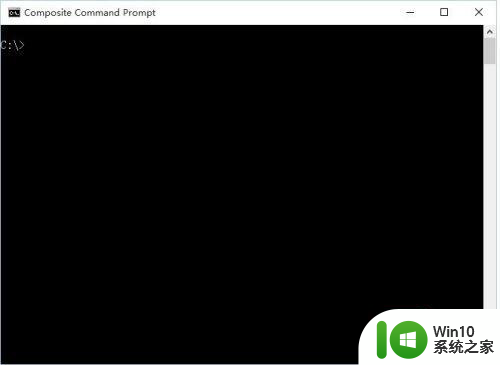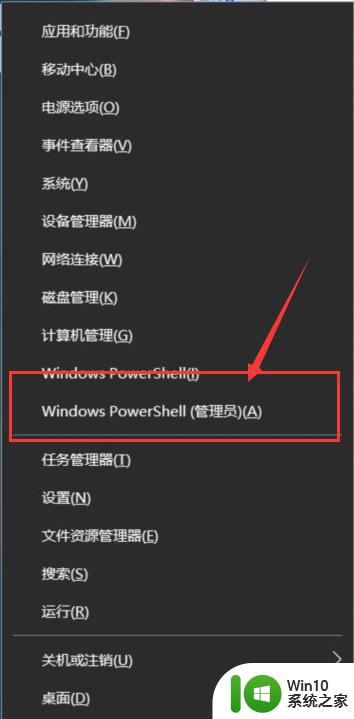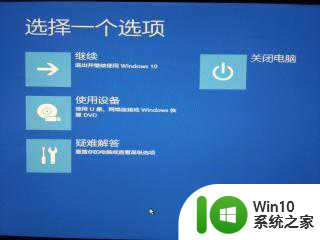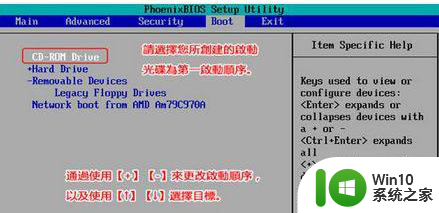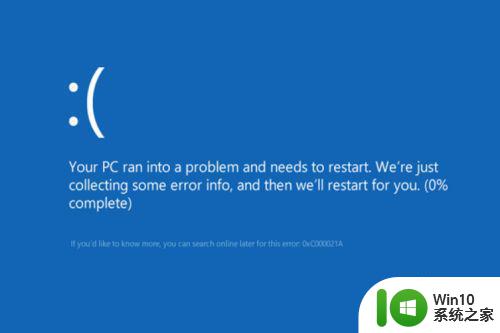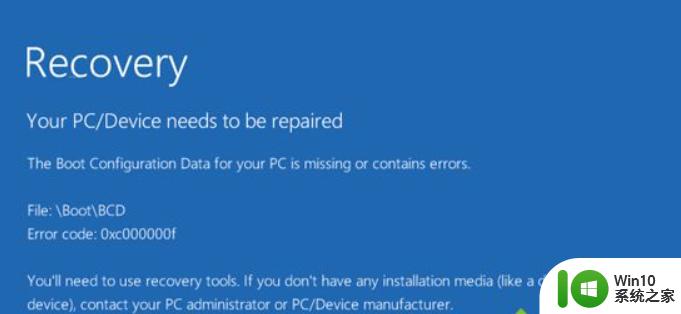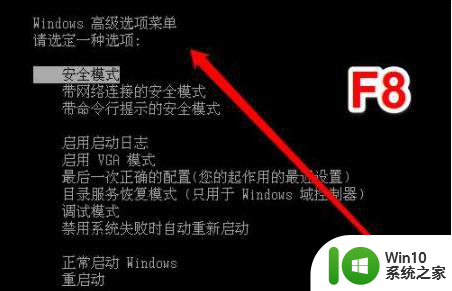win10系统一开机就蓝屏的修复教程 win10笔记本电脑开机蓝屏错误代码修复方法
win10系统一开机就蓝屏的修复教程,为广大win10笔记本电脑用户提供了解决开机蓝屏错误代码的有效方法,蓝屏问题是许多用户在使用win10系统时经常遇到的困扰,它不仅会导致数据丢失,还会影响工作和生活的正常进行。有必要了解如何修复这个问题。本文将详细介绍win10系统开机蓝屏错误代码的修复方法,让您轻松解决这一问题,保障电脑的正常使用。无论您是初学者还是有一定电脑知识的用户,本文都将为您提供详细的步骤和操作指南,帮助您快速恢复系统稳定。
解决教程如下:
1、在电脑开机出现win图标时候强制性关机三次拔电源或者按关机按键都可以必须三次以上 。
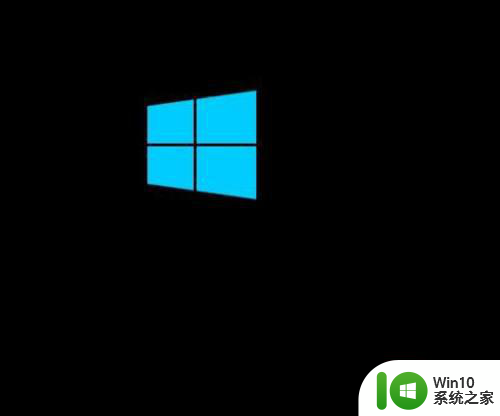
2、这个时候开机会出现 提示说你电脑未能正确启动界面,这里点击高级模式进去。
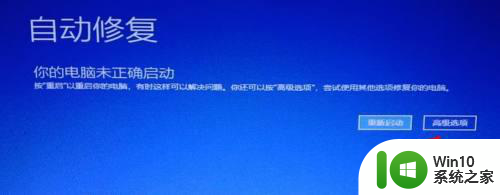
3、进去了选择疑难解答。
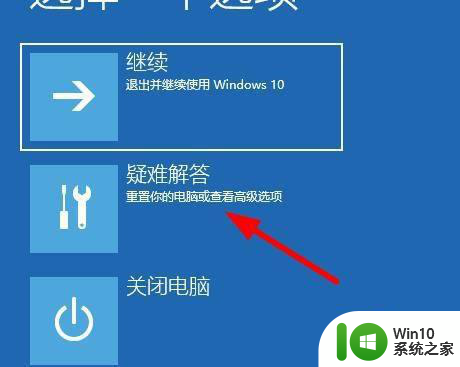
4、在选择高级选项。
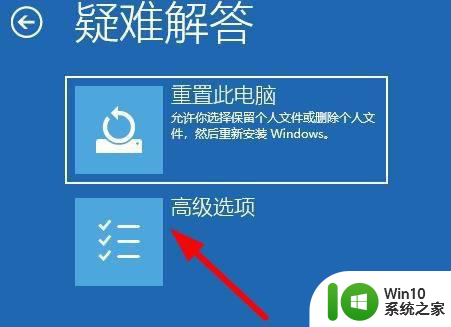
5、点击启动设置。
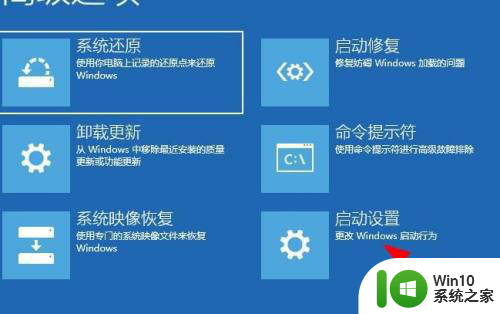
6、点击重启。

7、这里注意一下先看看能不能进去带网络的安全模式 是按F5 如果带网络安全模式进不去就按F4进去正常的安全模式 不能上网的。
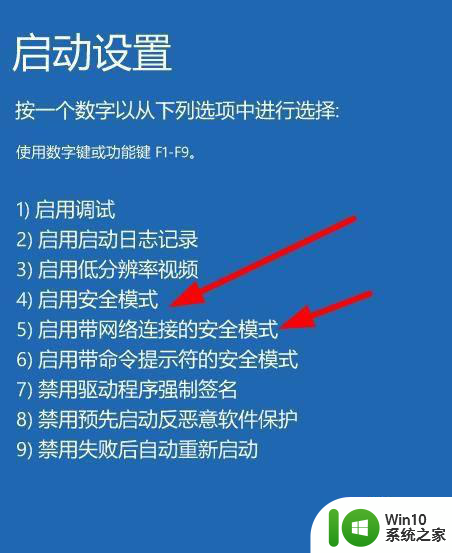
8、进入安全模式以后 打开浏览器 下载360安全卫士修复一下。
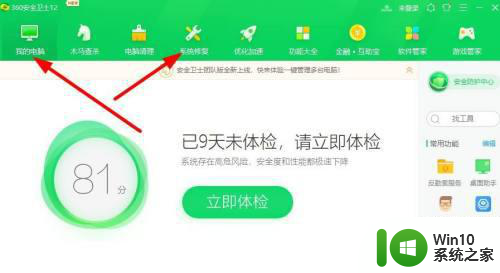
9、也可以点击功能大全 在点击系统急救箱,修复完成在去正常开机。
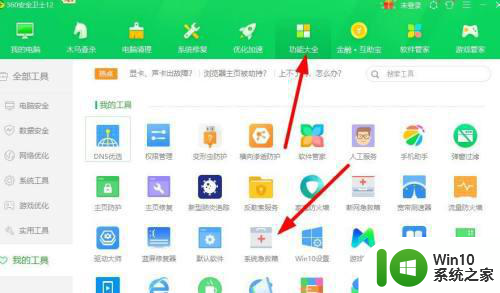
以上就是win10系统一开机就蓝屏的修复教程的全部内容,如果遇到这种情况,你可以按照以上操作进行解决,非常简单和快速。